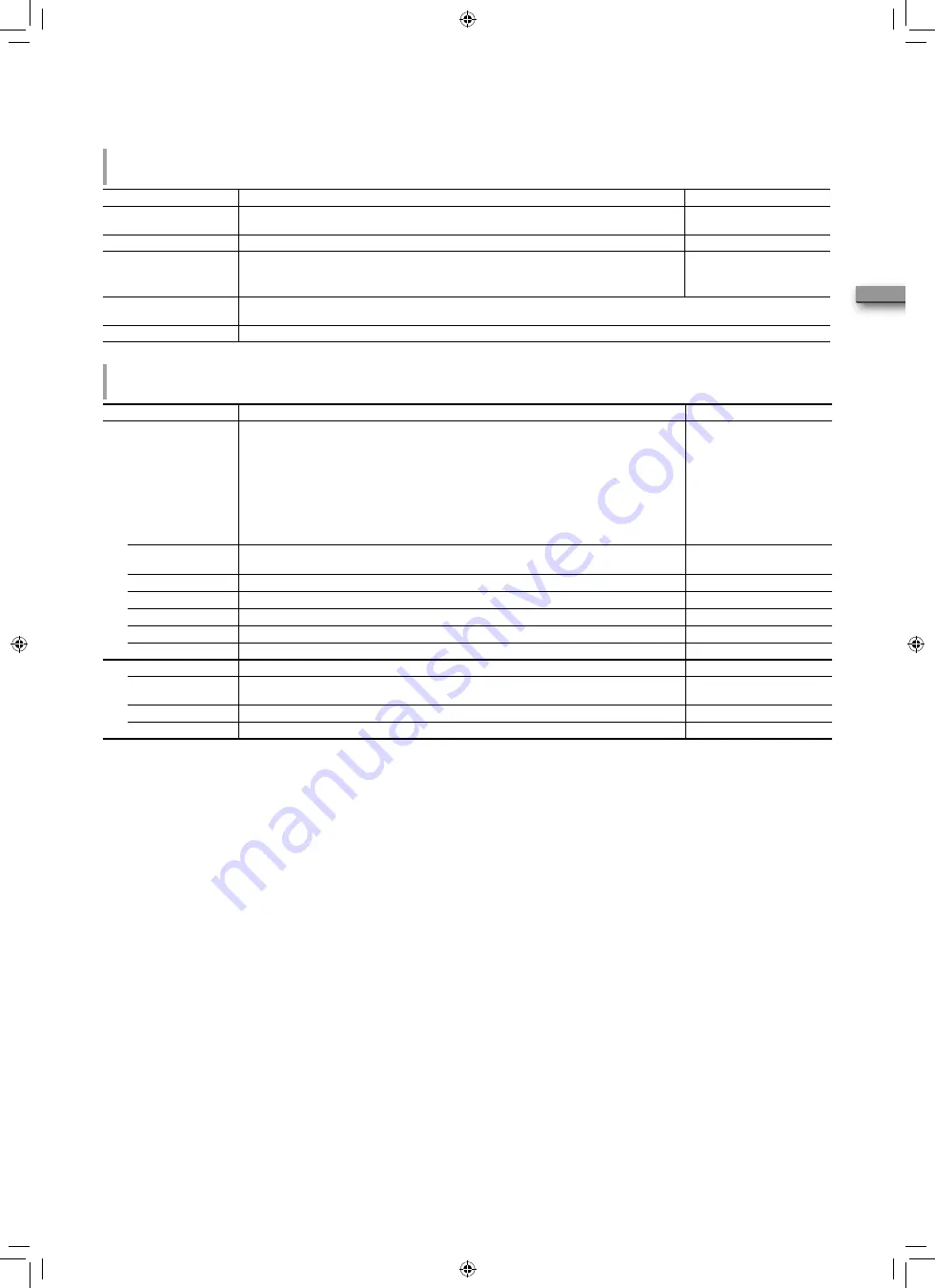
15
DE
DE
Signal Einstellungen
Einstellungen für Eingangssignale.
Gegenstand Zum
Einstellwert
Video/Komponente
Auswahl
Wählt den Signaltyp zur Verwendung für VIDEO/COMPONENT-Klemmen.
Video, Komponente
I/P Modus
Wählt einen geeigneten Modus entsprechend dem Eingangsbild.
Normal, Kino
Farbsystem
Auswählen das Farbsystem.
Auto, NTSC, PAL, SECAM,
NTSC4.43, PAL-M, PAL-N,
PAL60
•
Wenn das Bild bei „Auto“ instabil ist, wählen Sie das Farbsystem gemäß dem
Eingangssignal.
Einblendung unterer
Bildrand
Anzeigen das Untermenü, das es Ihnen erlaubt, die Gegenstände unter „Signal Einstellungen“ anzupassen, während Sie das
Bild betrachten.
zurücksetzen
Wiederherstellen der Vorgabeeinstellungen für alle Gegenstände in „Signal Einstellungen“.
Marker*
1
Einstellungen für Markierung-Funktionen.
Gegenstand
Zum
Einstellwert
1/2 Bereichs-Marker
Aktivieren/deaktivieren Sie die Bereichsmarkierung und wählen Sie den Stil derselben.
Die Einstellwerte und Merkmale sind wie folgt.
Aus, Linie, Halb, Halb + Linie
Aus
Linie
Halb
Halb + Linie
:
:
:
:
Deaktivieren Sie die Markierung.
Zeigt den markierten Bereich mit einem Rahmen an.
Der Bereich außerhalb des festgelegten Seitenverhältnisses des Bildschirms
wird mit 50% Transparenz angezeigt.
Der Bereich des festgelegten Seitenverhältnisses des Bildschirms wird durch
eine Umrandung angezeigt, und der Bereich außerhalb dieser mit 50%
Transparenz.
Marker Format
Wählen Sie das Seitenverhältnis der Bereichsmarkierung.
4:3, 16:9, 14:9, 13:9, 2.35:1,
1.85:1, 1.75:1, 1.66:1
Safety Marker
Aktivieren/deaktivieren Sie die Sicherheitsmarkierung und wählen Sie den Stil derselben.*
2
Aus, Linie, Halb, Halb + Linie
Safety Bereich
Stellen Sie den Bereich der Sicherheitsmarkierung ein.
80% bis 100%
Rahmen*
3
Blendet den Videobereich ein/aus.
Aus, Ein
Center Marker*
3
Zeigt/versteckt den Rahmen, der die Mittenposition des Bildes anzeigt.
Aus, Ein
Linien-Helligkeit
Stellt die Helligkeit der Markierung ein.
Minimal, Maximal
2/2 R-Bereichs-Marker
Aktivieren/deaktivieren Sie die Bereichsmarkierung und wählen Sie den Stil derselben.*
2
Aus, Linie, Halb, Halb + Linie
Format R-Bereich
Wählen Sie das Seitenverhältnis der Bereichsmarkierung.
4:3, 16:9, 14:9, 13:9, 2.35:1,
1.85:1, 1.75:1, 1.66:1
R-Safety Marker
Aktivieren/deaktivieren Sie die Sicherheitsmarkierung und wählen Sie den Stil derselben.*
2
Aus, Linie, Halb, Halb+Linie
Breich R Safety
Stellen Sie den Bereich der Sicherheitsmarkierung ein.
80% bis 100%
●
Die Bereichsmarkierung oder Sicherheitsmarkierung werden mit der Taste MARKER oder externer Steuerung angezeigt.
●
„R“ bedeutet „REMOTE(External control)“. Wählen Sie entweder Punkte ohne „R-“ oder mit „R-“ zur Aktivierung mit externer Steuerung.
(
☞
„Externe Steuerung“ auf Seite 23)
●
Wenn ein Bild im Seitenverhältnis 4:3 angezeigt wird, erscheint die Sicherheitsmarkierung für den 4:3-Bereich.
●
Um den Safety Marker für den Bereich eines Bildes anzuzeigen, das im Seitenverhältnis 16:9 angezeigt wird, stellen Sie Bereichs-Marker auf
„Aus“.
*
1
Gespeichert für jedes Signalformat.
*
2
Die Einstellwerte sind die gleichen wie die von „Bereichs-Marker“.
*
3
Im 1:1-Modus ist die Anzeige abgegraut und kann nicht bedient werden.
DT-V9L5_EU_DE.indb 15
DT-V9L5_EU_DE.indb 15
10/11/12 2:46:58 PM
10/11/12 2:46:58 PM
Содержание DT-V9L5
Страница 2: ......
Страница 33: ...31 EN EN MEMO DT V9L5_EU_EN_1 indb 31 DT V9L5_EU_EN_1 indb 31 10 10 2012 3 51 10 PM 10 10 2012 3 51 10 PM ...
Страница 34: ...DT V9L5_EU_EN_1 indb 32 DT V9L5_EU_EN_1 indb 32 10 10 2012 3 51 11 PM 10 10 2012 3 51 11 PM ...
Страница 65: ...31 DE DE NOTIZEN DT V9L5_EU_DE indb 31 DT V9L5_EU_DE indb 31 10 11 12 2 47 17 PM 10 11 12 2 47 17 PM ...
Страница 66: ...DT V9L5_EU_DE indb 1 DT V9L5_EU_DE indb 1 10 11 12 2 47 17 PM 10 11 12 2 47 17 PM ...
Страница 97: ...31 FR FR MEMO DT V9L5_EU_FR indb 31 DT V9L5_EU_FR indb 31 10 11 12 3 40 58 PM 10 11 12 3 40 58 PM ...
Страница 98: ...DT V9L5_EU_FR indb 1 DT V9L5_EU_FR indb 1 10 11 12 3 40 59 PM 10 11 12 3 40 59 PM ...
Страница 129: ...31 IT MEMO DT V9L5_EU_IT indb 31 DT V9L5_EU_IT indb 31 10 11 12 4 53 21 PM 10 11 12 4 53 21 PM ...
Страница 130: ...DT V9L5_EU_IT indb 1 DT V9L5_EU_IT indb 1 10 11 12 4 53 21 PM 10 11 12 4 53 21 PM ...
Страница 161: ...31 ES MEMO DT V9L5_EU_ES indb 31 DT V9L5_EU_ES indb 31 10 11 12 3 16 11 PM 10 11 12 3 16 11 PM ...
Страница 162: ...DT V9L5_EU_ES indb 32 DT V9L5_EU_ES indb 32 10 11 12 3 16 11 PM 10 11 12 3 16 11 PM ...
Страница 193: ...31 RU RU ДЛЯ ЗАМЕТОК DT V9L5_EU_RU indb 31 DT V9L5_EU_RU indb 31 10 11 12 4 35 58 PM 10 11 12 4 35 58 PM ...
Страница 194: ...DT V9L5_EU_RU indb 32 DT V9L5_EU_RU indb 32 10 11 12 4 35 58 PM 10 11 12 4 35 58 PM ...
Страница 195: ...ZH S 㞽 㴳㗷䙒奇 ἀ䒩孵㖏ᷧ DT V9L5 DT V9L5_EU_CS_3 indb 1 DT V9L5_EU_CS_3 indb 1 10 12 12 10 07 36 AM 10 12 12 10 07 36 AM ...
Страница 225: ...31 ZH S 㱩 DT V9L5_EU_CS_3 indb 31 DT V9L5_EU_CS_3 indb 31 10 12 12 10 08 13 AM 10 12 12 10 08 13 AM ...
Страница 226: ...DT V9L5_EU_CS_3 indb 32 DT V9L5_EU_CS_3 indb 32 10 12 12 10 08 14 AM 10 12 12 10 08 14 AM ...
Страница 227: ......
















































